Como adicionar férias, esportes e horários de TV ao seu calendário no Microsoft Outlook
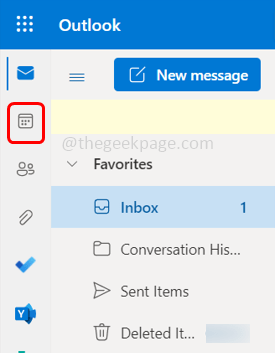
- 2895
- 762
- Leroy Lebsack
Você já pensou que pode conhecer o cronograma de sua equipe de esportes favoritos, programas de TV e escolas imediatamente em seu calendário? Quando e onde está meu esporte favorito? Contra qual time é meu time favorito jogando na próxima partida? Em que dias da semana é o meu programa de TV favorito? Quando é o próximo fim de semana prolongado? Da mesma forma, muitas perguntas. Você não precisa procurar por aqueles no Google. Você pode obter todas essas informações sobre o seu calendário do Outlook. Não apenas estes você também pode adicionar férias ao seu calendário. Ansioso para saber como? Siga este artigo até o fim e você adicionará facilmente seus horários favoritos ao seu calendário.
Adicione férias, esportes e horários de TV ao seu calendário no Outlook
Etapa 1: Abra sua conta do Office do Outlook no rede navegador (Outlook.escritório.com)
Etapa 2: À esquerda, clique no Calendário símbolo.
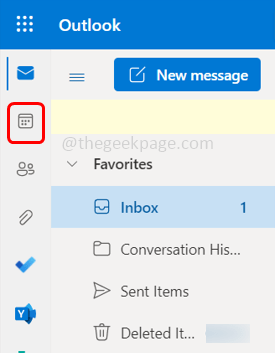
Etapa 3: Na janela aberta, clique em Adicione calendário que está à esquerda.
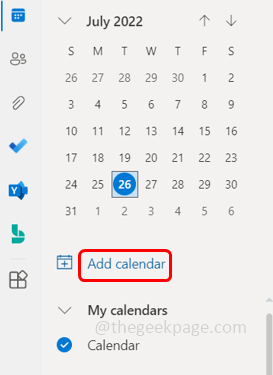
Etapa 4: Lá abre uma janela de calendário Add, aqui você pode adicionar diferentes tipos de calendários ao seu calendário do Outlook.
Etapa 5: por exemplo, se você quiser adicionar férias por país, clique em feriados da esquerda.
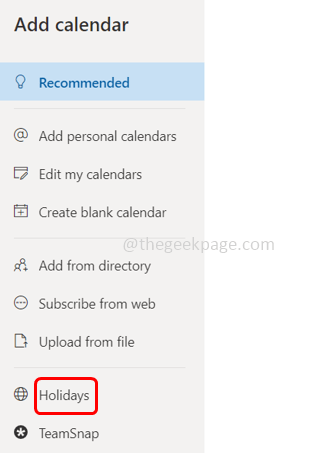
Etapa 6: selecione o nome do país clicando no caixas de seleção ao lado daquele país em particular.
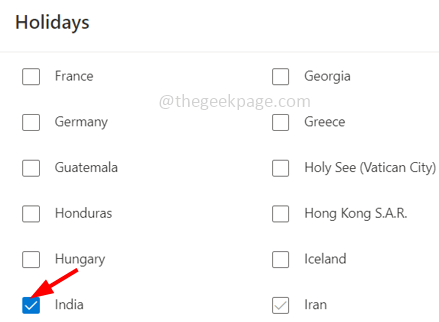
Etapa 7: se você deseja adicionar seus horários favoritos da equipe de esportes ao seu calendário, clique em Esportes do painel esquerdo.
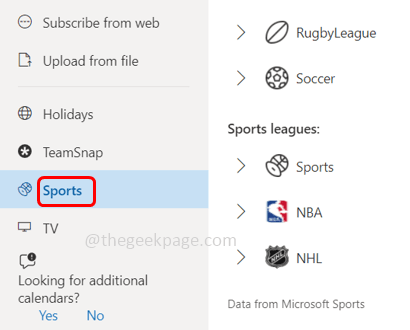
Etapa 8: selecione seu esporte favorito. Aqui vou selecionar Grilo como um exemplo.
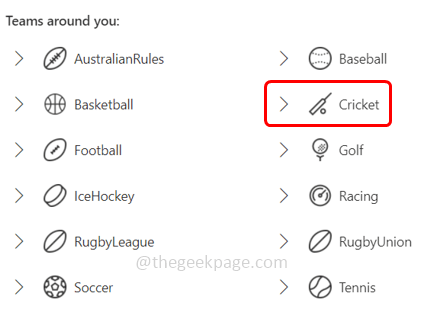
Etapa 9: selecione suas equipes favoritas e adicione sua programação ao seu calendário clicando no Caixa de seleção ao lado deles.
Por exemplo, selecionarei a Premier League e selecionarei o Royal Challengers Bangalore
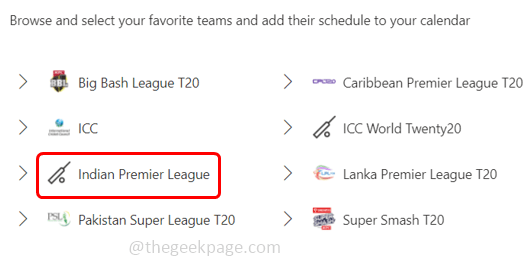
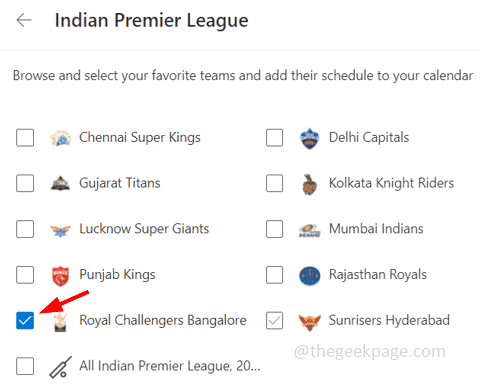
Etapa 10: Fechar a janela clicando na marca cruzada no canto superior direito.
Etapa 11: Agora você pode ver o calendário esportivo adicionado no painel esquerdo.
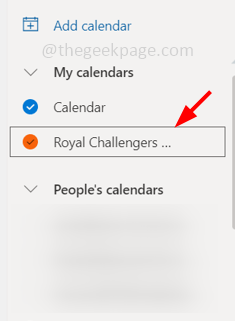
Etapa 12: no lado direito quando você flutuar No cronograma, ele mostrará as informações sobre os horários da equipe.
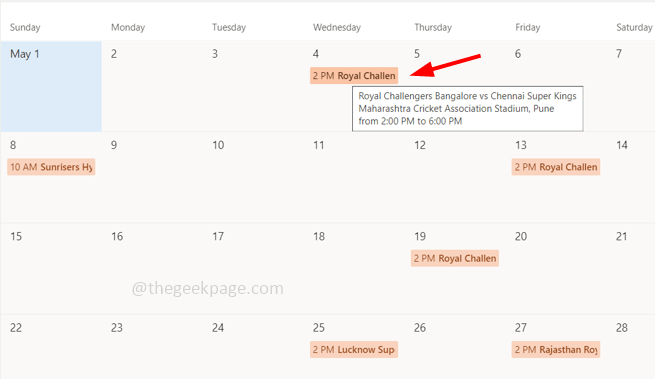
Etapa 13: Se você clique naquilo especial agendar Você obterá mais informações sobre o cronograma da equipe.
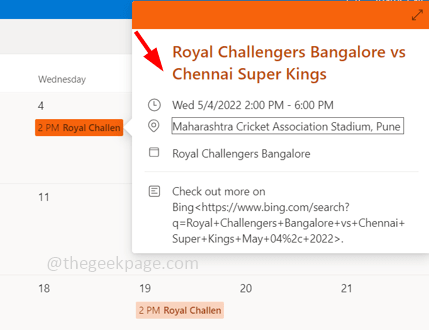
Etapa 14: você também pode alterar a cor da programação, clicando em três pontos ao lado do calendário criado à esquerda. Clique em cor Na lista apareceu e escolha a cor.
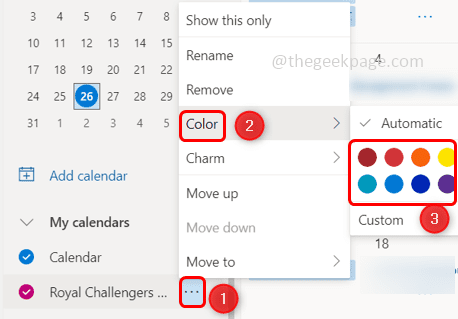
Etapa 15: Caso você queira remover o calendário, clique em três pontos ao lado dele e clique em remover Da lista que apareceu. Um pop-up aparecerá clique em remover.
A imagem aqui mostra como remover o calendário de férias.
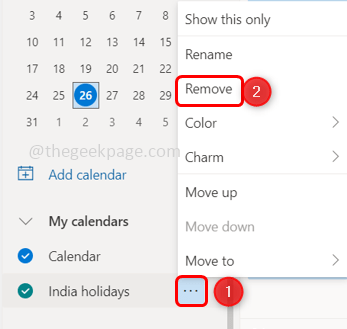
Ou outra maneira de remover é que você pode apenas clique no marcação marca ao lado do calendário criado e desmarque isto. A marca do meio desaparece.
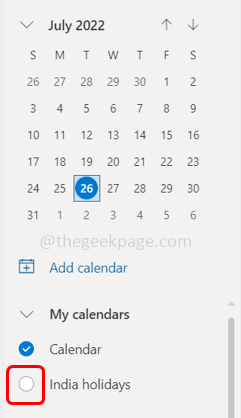
Etapa 16: Da mesma forma, existem diferentes opções, bem como calendários para programas de TV, escolas, etc. Você pode seguir as mesmas etapas que fizemos para adicionar o calendário esportivo, também às outras categorias (TV e escolas), agende -as no seu calendário e obter as informações sobre eles.
É isso! Espero que este artigo seja útil e agora você tenha os horários em seu calendário. Obrigado!!
- « Como corrigir a câmera da webcam está de cabeça para baixo
- SPLWOW64.Erro do sistema exe ao imprimir no Windows 11/10 Correção »

